
Sortieren und Anheften von Notizen auf dem Mac
Standardmäßig werden die Notizen, die du zuletzt geändert hast, zuoberst angezeigt. Du kannst die Notizen jedoch auch anders sortieren. Du kannst wichtige Notizen auch oben in der Liste anheften, um schnell und einfach darauf zugreifen zu können. Zum Anheften von Notizen musst du aktualisierte iCloud-Notizen oder auf deinem Mac gespeicherte Notizen verwenden.
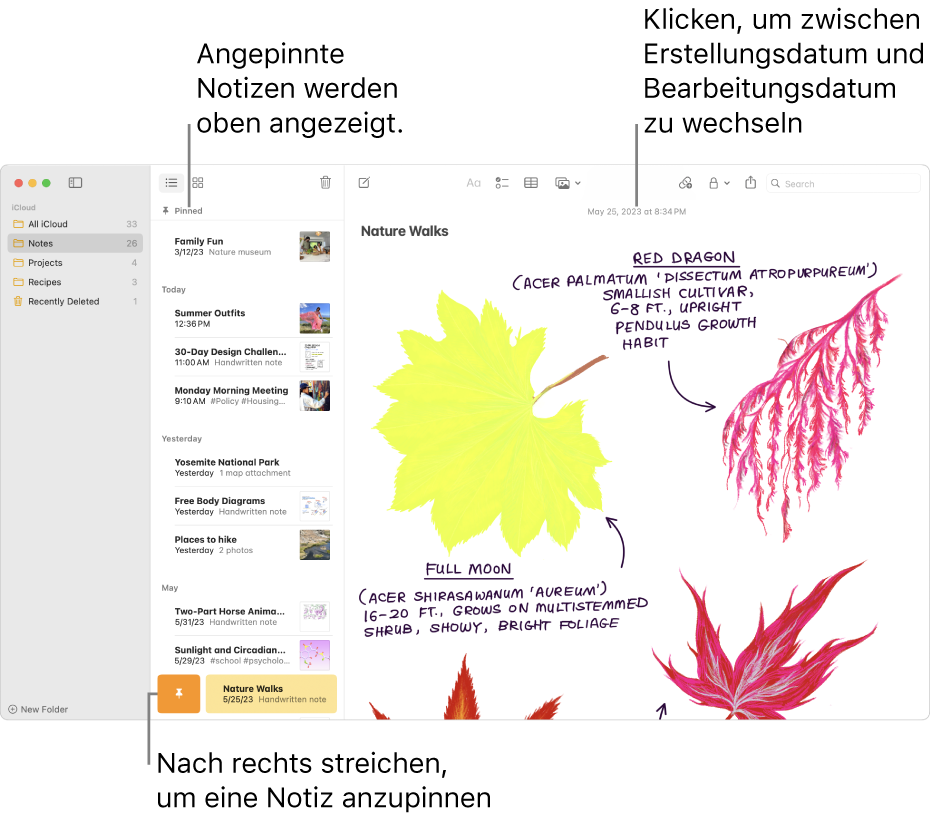
Standardsortierfolge für alle Notizen festlegen
Wähle in der App „Notizen“
 auf dem Mac „Notizen“ > „Einstellungen“.
auf dem Mac „Notizen“ > „Einstellungen“.Klicke auf das Einblendmenü „Notizen sortieren nach“ und wähle eine Option aus.
Die gewählte Option wirkt sich auf die Notizen in allen Ordnern und allen Accounts aus, die die Standardsortierfolge verwenden.
Die Ordner „Alle [Account]“ und „Zuletzt gelöscht“ verwenden stets die Standardsortierfolge.
Notizen innerhalb eines Ordners sortieren
Wähle in der App „Notizen“
 auf dem Mac den Ordner in der Seitenleiste aus.
auf dem Mac den Ordner in der Seitenleiste aus.Klicke auf die Taste „Mehr“
 , auf „Sortieren nach“ und wähle dann eine Option aus.
, auf „Sortieren nach“ und wähle dann eine Option aus.Die gewählte Option wirkt sich nur auf die Notizen in diesem Ordner aus.
Notizen anheften
Angeheftete Notizen werden immer ganz oben in der Liste angezeigt.
Wähle in der App „Notizen“
 auf deinem Mac eine oder mehrere Notizen aus.
auf deinem Mac eine oder mehrere Notizen aus.Wähle „Ablage“ > „Notiz anheften“.
Du kannst auch in der Liste der Notizen mit zwei Fingern auf dem Trackpad (oder mit einem Finger bei einer Magic Mouse) nach rechts über eine Notiz streichen und auf die Taste „Anheften“
 klicken.
klicken.Hinweis: Wenn du eine Notiz auf einem Gerät anheftest, ist sie auch auf all deinen anderen Geräten angeheftet, auf denen du mit derselben Apple-ID angemeldet bist.
Du kannst im Ordner „Zuletzt gelöscht“ keine Notizen anpinnen.
Tipp: Nachdem du mindestens eine angepinnte und eine nicht angepinnte Notiz hast, kannst du eine Notiz einfach aus dem Bereich „Notizen“ in den Bereich „Angepinnt“ ziehen, um sie anzupinnen. Du kannst auch eine Notiz aus dem Bereich „Angeheftet“ in den Bereich „Notizen“ ziehen, um sie zu lösen.
Du kannst auch zur Mitteilungszentrale oder dem Schreibtisch „Notizen“-Widgets für den einfachen Zugriff auf die Notizen und Ordner hinzufügen, die du am häufigsten verwendest. Weitere Informationen findest du unter Verwenden von „Notizen“-Widgets auf dem Mac.